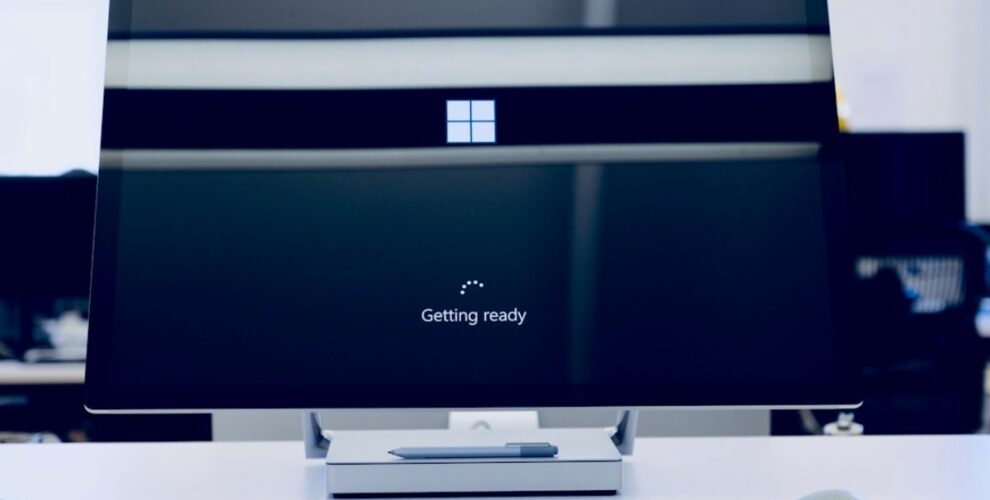Windows 10 zu installieren ist leider von Zeit zu Zeit notwendig. Damit dies sicher gelingt, gibt es einige Schritte zu befolgen und zu berücksichtigen. Mit der passenden Vorbereitung gelingt die Installation des Betriebssystems innerhalb kürzester Zeit. Wir zeigen Schritt für Schritt wie die Installation ablaufen sollte.
Die Software kaufen
Als erstes gilt es die Software zu erwerben. Dafür muss man in der heutigen Zeit nicht einmal mehr das Haus verlassen, denn die Keys können ganz einfach und bequem eingekauft werden. So kann man online Windows 10 kaufen und die Software einfach direkt bei Windows herunterladen.
Das Installationsmedium vorbereiten
Da die aktuelle Version von Windows 10 selbst für eine DVD zu groß ist, raten wir zu einem USB-Datenträger zur Installation mit einer Kapazität von mindestens 10 GB. Mit Hilfe des offiziellen Microsoft Media Creation Tools kann ein bootfähiger Installationsdatenträger erstellt werden. Das Tool ist selbsterklärend und funktioniert denkbar einfach. Wichtig dabei ist die passende Version zur Architektur des Betriebssystems zu wählen. Genauer gesagt muss man nachschauen, ob der Computer auf einer 32-Bit oder einer 64-Bit Architektur aufbaut. Dies kann man in der Systemsteuerung unter System und Sicherheit und System nachschauen. Entsprechend sollte dann auch das Installationsmedium eingestellt werden. Nun gilt es noch die persönlichen Daten zu sichern und die Installation kann beginnen.
Die eigentliche Installation
Mit eingestecktem USB-Stick muss nun der Computer neu gestartet werden. Beginnt dieser im Anschluss mit der Installation, können folgende Schritte übersprungen werden. Sollte der Computer allerdings direkt wieder Windows starten, muss man ins BIOS gehen. Hierfür muss man nach dem Starten des Computers die angezeigte Taste auf der Tastatur drücken, ehe das Windows-Logo erscheint. Meist sind das Tasten wie F2, F11 oder Entf. Im Bios muss man dann entweder die Secure-Boot-Option ausstellen oder die Bootreihenfolge so ändern, dass der Computer zunächst einmal vom USB-Stick aus startet. Hier kann man leider keine genaueren Angaben machen, da sich das Aussehen und auch die Funktionalität der unterschiedlichen BIOS-Oberflächen sehr stark unterscheidet. Danach folgt ein Neustart und nun kann die Installation begonnen werden.
Die eigentliche Installation
Das Setup startet von USB-Stick und leitet den User durch den weiteren Verlauf. Zunächst einmal muss die Sprache und das Land gewählt werden. Im Anschluss daran wird der erworbene Produkt-Key eingefordert. Nun fragt Windows, auf welcher Festplatte oder Partition die Installation vorgenommen werden soll. In der Regel wird die primäre Partition gewählt. Sind alle Angaben gemacht, beginnt das System mit der Installation von Windows. Am Ende des Installationsprozesses werden noch weitere Angaben abgefragt. Hier können weitere Angaben gemacht werden und einzelne Funktionen ein- und ausgeschaltet werden. Ist die Installation erfolgreich, gilt es nun Windows nochmals zu aktualisieren und die passenden Treiber nachzuinstallieren. Vor allem Treiber für Grafikkarten und Drucker sollten manuell vom Hersteller bezogen werden. Auch wenn Windows 10 bereits sehr viele Treiber von Haus aus mitbringt, sind die Treiber der Hersteller in der Regel deutlich besser und bieten einen größeren Funktionsumfang.
Windows 10 ist schnell installiert
Wie man sehen kann, benötigt es nicht viel Zeit und auch nicht viel Wissen, um Windows 10 schnell und einfach auf einem Computer zu installieren. Die Vorbereitung nimmt am meisten Zeit in Anspruch, die Installation selbst ist schnell erledigt.